DCP-J925DW
FAQ & Fehlerbehebung |
Eine oder mehrere Farben werden nicht gedruckt.
Falls eine oder mehrere der Farben auf den ausgedruckten Seiten fehlen (z.B. empfangene Faxe, eine Kopie und/oder ausgedruckte Dokumente vom PC), können verstopfte Tintendüsen die Ursache sein, oder die betroffene Tintenpatrone ist nicht korrekt eingesetzt. Um das Problem zu lösen, prüfen Sie, dass die Tintenpatronen korrekt eingesetzt und/oder reinigen Sie den Druckkopf.
-
Überprüfen Sie die korrekte Installation der Tintenpatronen.
-
Folgen Sie bitte den unten stehenden Schritten, um die Druckqualität zu überprüfen und den Druckkopf zu reinigen.
*Wenn Ihr Brother Gerät über ein Touchscreen verfügt, folgen Sie bitte den Anweisungen "Für Touchscreen Modelle" weiter unten.-
Drücken Sie die Menu Taste.
-
Drücken Sie die Auf oder Ab Pfeiltaste und wählen Tinte oder Ink Management, bestätigen Sie mit OK.
-
Drücken Sie die Auf oder Ab Pfeiltaste und wählen Testdruck, bestätigen Sie mit OK.
-
Drücken Sie die Auf oder Ab Pfeiltaste und wählen Druckqualität, bestätigen Sie mit OK.
-
Drücken Sie Farbe Start oder Colour Start. Das Gerät beginnt die Testseite zu drucken.
-
Überprüfen Sie die Druckqualität der vier Farbblöcke auf dem Ausdruck.
-
Im Display erscheint die Frage, ob die Druckqualität OK ist..
Führen Sie einen der folgenden Schritte aus:-
Wenn alle Linien klar und sichtbar sind, drücken Sie auf 1 (Ja) um die Druckqualitäts-Überprüfung zu beenden. Gehen Sie weiter ab Schritt 11.
- Wenn eine oder mehrere Linien gemäss Bild unten fehlen, drücken Sie auf 2 um Nein anzuwählen.
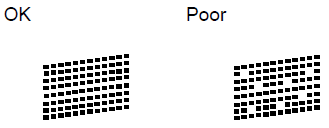
-
Wenn alle Linien klar und sichtbar sind, drücken Sie auf 1 (Ja) um die Druckqualitäts-Überprüfung zu beenden. Gehen Sie weiter ab Schritt 11.
-
Die Anzeige fragt Sie, ob die Druckqualität für die Farben und für Schwarz OK ist. Drücken Sie auf 1 (Ja) oder 2 (Nein).
-
Im Display erscheint die Frage, ob die Reinigung gestartet werden soll. Drücken Sie auf 1 (Ja). Das Gerät beginnt nun den Druckkopf zu reinigen.
-
Nachdem die Maschine die Reinigung des Druckkopfes abgeschlossen hat, drücken Sie bitte Start (Farbe). Ein weiterer Druckqualitätstest wird nun ausgedruckt. Gehen Sie zu Schritt 6 zurück.
-
Drücken Sie Stopp/Exit.
Wenn Sie diese Prozedur mindestens fünf Mal durchgeführt haben und die Druckqualität nach wie vor schlecht ist, ersetzen Sie die Tintenpatrone der verstopften Farbe.
Überprüfen Sie nach dem ersetzen der Tintenpatrone die Druckqualität. Wenn das Problem immer noch vorhanden ist, führen Sie die oben genannten Schritte erneut durch, um den Druckkopf zu reinigen. Wiederholen Sie die Druckkopfreinigung mindestens fünf Mal. Konnte der Fehler nicht behoben werden, wenden Sie sich bitte an den Brother Kundendienst über "Kontakt".
<Für Touchscreen Modelle> -
Drücken Sie die Menu Taste.
Drücken Sie die linke oder die rechte Cursor Taste um Tinte zu wählen. (Nicht bei allen Modellen verfügbar).
-
Drücken Sie
 .
.
-
Drücken Sie Testausdruck.
-
Drücken Sie Druckqualität.
-
Drücken Sie Start (Farbe). Das Gerät druckt eine Testseite zur Überprüfung der Druckqualität aus.
-
Überprüfen Sie die Druckqualität der vier Farbblöcke auf dem Ausdruck.
-
Im Display erscheint die Frage, ob die Druckqualität OK ist.
Führen Sie einen der folgenden Schritte aus:-
Wenn alle Linien klar und sichtbar sind, drücken Sie auf Ja um die Druckqualitäts-Überprüfung zu beenden. Gehen Sie weiter ab Schritt 10.
- Wenn eine oder mehrere Linien gemäss Bild unten fehlen, drücken Sie Nein.
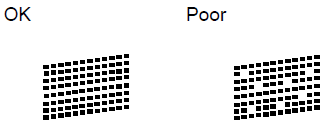
-
Wenn alle Linien klar und sichtbar sind, drücken Sie auf Ja um die Druckqualitäts-Überprüfung zu beenden. Gehen Sie weiter ab Schritt 10.
- Die Anzeige fragt Sie, ob die Druckqualität für die Farben und für Schwarz OK ist. Drücken Sie auf Ja oder Nein.
-
Im Display erscheint die Frage, ob die Reinigung gestartet werden soll. Drücken Sie auf Start (Farbe). Das Gerät beginnt nun den Druckkopf zu reinigen.
-
Nachdem die Maschine die Reinigung des Druckkopfes abgeschlossen hat, drücken Sie bitte Start (Farbe). Ein weiterer Druckqualitätstest wird nun ausgedruckt. Gehen Sie zu Schritt 5 zurück.
-
Drücken Sie Stopp/Exit.
Wenn Sie diese Prozedur mindestens fünf Mal durchgeführt haben und die Druckqualität nach wie vor schlecht ist, ersetzen Sie die Tintenpatrone der verstopften Farbe.
Überprüfen Sie nach dem ersetzen der Tintenpatrone die Druckqualität. Wenn das Problem immer noch vorhanden ist, führen Sie die oben genannten Schritte erneut durch, um den Druckkopf zu reinigen. Wiederholen Sie die Druckkopfreinigung mindestens fünf Mal. Konnte der Fehler nicht behoben werden, wenden Sie sich bitte an den Brother Kundendienst über "Kontakt".
Wir empfehlen Ihnen die Maschine nicht vom Netzstrom zu trennen und über längere Zeit ohne Strom zu lassen.
-
Um eine erstklassige Druckqualität zu erhalten wird der Druckkopf in Brother Tintenstrahlgeräten automatisch regelmäßig gereinigt. Wird die Maschine vom Netzstrom getrennt, unterbricht der automatische Reinigungszyklus der benötigt wird um sicherzustellen, dass der Druckkopf nicht eintrocknet und eine schlechte Druckqualität verursacht.
- Maschinen mit einem Message Center oder einer Fax-Vorbetrachtung haben einen 24 Stunden Speichererhalt. Alle anderen Geräte haben einen Speichererhalt von 1 Stunde. Wenn ein Gerät über einen längeren Zeitraum vom Stromnetz getrennt wird, gehen Datum und Uhrzeit verloren und die Maschine stellt sich in den Auslieferungszustand zurück. Wird nun das Gerät wider an des Stromnetz angeschlossen, beginnt automatisch ein Reinigungsprozess, der unnötig Tinte verbraucht.
Wir empfehlen das Gerät über die Taste Ein/Aus oder Standby in den Stromsparmodus zu versetzen. Dadurch verringert sich die Stromaufnahme auf ein Minimum, die Reinigungszyklen werden nicht unterbrochen und die vorhandenen Daten bleiben im Speicher erhalten.
-
Die Druckkopfreinigung verbraucht Tinte. Zu ofte Reinigungen verbrauchen unnötigerweise Tinte.
-
Berühren Sie NICHT den Druckkopf. Das Berühren das Druckkopfes kann zu dauerhaften Schäden am Druckkopf und zum Verlust des Garantieanspruches führen.
-
Brother-Geräte wurden für die Verwendung von Tinte mit bestimmten Spezifikationen entwickelt und sie liefern die besten Ergebnisse, wenn sie zusammen mit original Brother Tintenpatronen benutzt werden. Brother kann nicht für optimale Ergebnisse garantieren, wenn Tinte oder Tintenpatronen mit anderen Spezifikationen eingesetzt werden. Brother empfiehlt daher, nur original Brother-Tintenpatronen zu verwenden und Tintenpatronen nicht mit Tinte anderer Hersteller wieder aufzufüllen. Schäden am Druckkopf oder an anderen Teilen des Gerätes, die durch die Verwendung von andere als original Brother Tinte oder Tintenpatronen entstehen, und dadurch notwendige Reparaturen sind nicht von der Garantie abgedeckt.
> Klicken Sie hier für weiter Informationen über Brother Original Verbrauchsmaterial.
